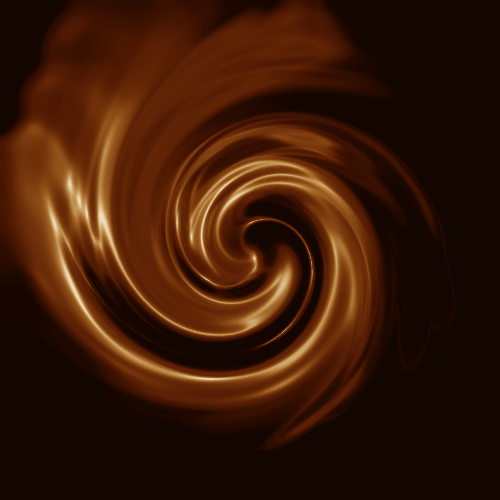萬盛學電腦網 >> 圖文處理 >> Photoshop教程 >> ps入門教程 >> Photoshop調出唯美的青綠色調
Photoshop調出唯美的青綠色調
本教程效果圖的色彩比較淡,不過人物和背景的色調非常協調。淡綠色的背景可以很好的襯托出女孩思念的表情。淡淡的紅色又體現出人物青春的活力。
原圖

最終效果1

最終效果2

1、打開原照片,復制一層,混合模式:柔光,用60%畫筆擦除人物。
2、創建可選顏色調整圖層,對紅色進行調整,參數設置如下圖。
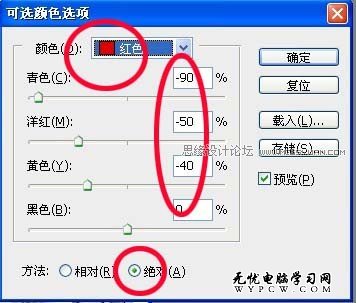
3、新建一空白層,填充顏色:#d5e6d5,混合模式:正片疊底。

4、把所有圖層進行蓋印,再復制一層(蓋印的),執行:濾鏡 > 模糊 > 高斯模糊:4.0,然後建立蒙版,用35%畫筆把人物擦除出來(保留清晰人物)。
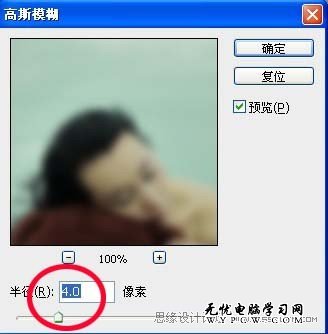
5、圖層 > 新建調整圖層 > 色彩平衡,詳細設置如下:

6、接著就是圖層 > 新建調整圖層 > 色階調整,參會及效果如下圖:


7、最後一步,再次蓋印。進行銳化少少。OK了,如果你還想更漂亮點處理,就添加一些素材及文字吧!最終效果如下:

(.
ps入門教程排行
軟件知識推薦
相關文章
copyright © 萬盛學電腦網 all rights reserved